Käsitsi ühendamine -WPA/WPA2/WPA3-
-
Kui kuvatakse järgmine ekraan, vajutage nuppu OK.
Kui järgmine kuva ei avane, jätkake järgmisest juhisest.
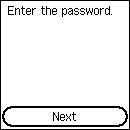
-
Sisestage parool. Teksti sisestamine on tõstutundlik.
Tähemärkide sisestamise ja tähemärgiliigi muutmise juhised leiate jaotisest „Numbrite, tähtede ja sümbolite sisestamine” (avatakse uues aknas).
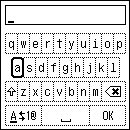
Numbrinuppudeta printerid
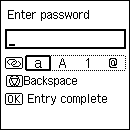
Numbrinuppudega printerid
Kui te ei tea oma juhtmeta ruuteri parooli, saate teavet juhtmeta ruuteri kasutusjuhendist või tootjalt.
-
Lõpetage sisestus.
Numbrinuppudeta printerite jaoks valige klaviatuuril OK ja seejärel vajutage nuppu OK, et lõpetada sisestus.
Numbrinuppudega printerite jaoks vajutage nuppu OK, et lõpetada sisestus. -
Kui avaneb järgmine kuva, vajutage nuppu OK.
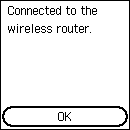
Kui kuvatakse teistsugune ekraan, lugege jaotist Tõrkeotsing.
-
Vajutage nuppu
 (AVAEKRAAN (HOME)).
(AVAEKRAAN (HOME)).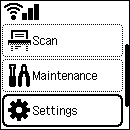
Numbrinuppudeta printerid
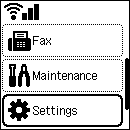
Numbrinuppudega printerid
Võrguühenduse häälestamine on nüüd lõpetatud.
Kui ühenduse loomine on lõpule jõudnud, kuvatakse ekraani vasakus ülanurgas
 .
.
Kui seadistate ilma arvutit, nutitelefoni vms kasutamata:
-
Laadi alla ja installige tarkvara.
Pärast tarkvara installimist käivitage tarkvara ja järgige seadistamise jätkamiseks ekraanil kuvatavaid juhiseid.
Kui seadistate arvutit, nutitelefoni vms kasutades:
-
Pärast järgmise kontrollimist klõpsake selle juhendi sulgemiseks veebibrauseris sulgemisnuppu.
Windows
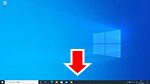
Klõpsake
 või
või  tegumireal, ja seejärel järgige seadistamise jätkamiseks ekraanil kuvatavaid juhiseid.
tegumireal, ja seejärel järgige seadistamise jätkamiseks ekraanil kuvatavaid juhiseid.macOS
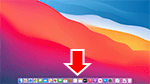
Klõpsake
 Dock peal ja seejärel järgige seadistamisega jätkamiseks kuvatavaid suuniseid.
Dock peal ja seejärel järgige seadistamisega jätkamiseks kuvatavaid suuniseid.Nutitelefon/tahvelarvuti
Naaske nutitelefonis rakendusse
 ja järgige seadistamise jätkamiseks ekraanil kuvatavaid juhiseid.
ja järgige seadistamise jätkamiseks ekraanil kuvatavaid juhiseid.

